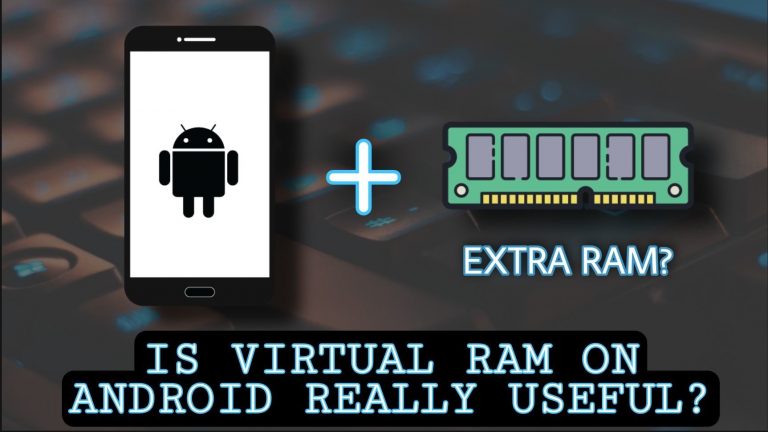Как посмотреть свою историю Shazam на iPhone и iPad

Apple расширила свои возможности поиска музыки на всех своих устройствах с приобретением Shazam в 2018 году. Впоследствии она интегрировала функцию распознавания музыки Shazam в iPhone и iPad. И в рамках этого изменения появилась возможность запускать Shazam из Центра управления.

Программы для Windows, мобильные приложения, игры - ВСЁ БЕСПЛАТНО, в нашем закрытом телеграмм канале - Подписывайтесь:)
Хотя элемент управления Shazam Control Center работает без сбоев, у него есть один серьезный недостаток: песни, которые вы идентифицируете из Центра управления, не сохраняются в приложении Shazam. Следовательно, вы не можете найти их на вкладке Shazams в приложении, как обычно делаете, когда идентифицируете песню из приложения Shazam.
К счастью, есть способ обойти это, который позволяет вам получить доступ к вашей истории Shazam. Следуйте инструкциям на iPhone и iPad.
Как просмотреть историю Shazam на iPhone и iPad
Выполните следующие действия, чтобы просмотреть историю Shazam на iPhone или iPad:
- Войдите в Центр управления, проведя пальцем вниз от правого верхнего угла экрана. Если вы используете старое устройство с кнопкой «Домой», проведите пальцем вверх от нижней части экрана, чтобы открыть Центр управления.

- Нажмите и удерживайте элемент управления/кнопку Shazam в Центре управления.

Шазам История теперь появится карточка со всеми вашими песнями в Shazam. Прокрутите вверх или вниз на этой карточке, чтобы просмотреть весь список песен, которые вы идентифицировали с помощью Распознавание музыки управление из Центра управления. Если вы хотите узнать больше о песне из этого списка, нажмите на нее, чтобы просмотреть ее непосредственно в приложении Shazam.
Отсюда вы можете предварительно просмотреть трек в Shazam или открыть его в Spotify или Apple Music, в зависимости от того, какой сервис вы подключили к Shazam.
Если вы хотите добавить эту песню в историю Shazam (в приложении) для дальнейшего использования, вам нужно добавить ее в «Мою музыку». Для этого нажмите на кнопку Более меню (три вертикальные точки) и выберите Добавить в мою музыку из меню.

Перейдите на главный экран Shazam и нажмите Шазамы под Моя музыка чтобы просмотреть эту песню вместе со всеми другими песнями, которые вы определили в приложении Shazam.
Если вы не знали об этом трюке и удалили управление Shazam из Центра управления, думая, что запускать поиск Shazam из Центра управления не лучшая идея, вы можете добавить его обратно в Центр управления и оттуда получить доступ к своей истории Shazam. .
Для этого сначала зайдите в Настройки > Центр управления. Затем нажмите на зеленый (+) значок рядом Распознавание музыки чтобы добавить его в Центр управления. После этого нажмите и удерживайте значок Shazam, чтобы просмотреть историю песен.

Легкий доступ к вашим предыдущим Shazams
Выполнив описанные выше шаги, вы сможете восстановить свои Shazam (историю Shazam) на своем iPhone или iPad и добавить их в библиотеку Shazam для более легкого доступа в следующий раз. Точно так же вы можете использовать iCloud для резервного копирования ваших Shazams. Или добавьте Apple Music или Spotify в Shazam — в зависимости от того, какой сервис вы используете — чтобы слушать полные песни.
Программы для Windows, мобильные приложения, игры - ВСЁ БЕСПЛАТНО, в нашем закрытом телеграмм канале - Подписывайтесь:)